
методичка по "Компьютерные технологии"
.pdf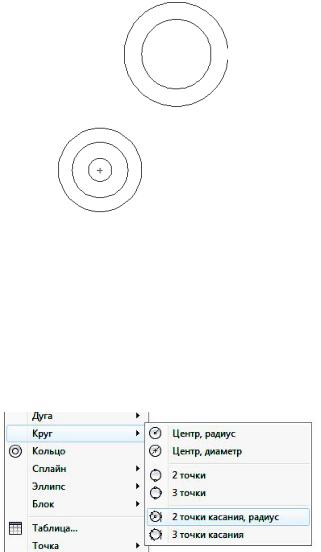
21
меньшей окружности 30. Окружность радиусом 45 мм построим аналогично описанному выше.
10. Построив базовые элементы, приступаем к построению связывающих их элементов. Вначале построим дугу сопряжения радиусом 159 мм. Это сопряжение относится к внутреннему типу и, значит, может быть построено с помощью команд
КРУГ  и ОБРЕЖЬ
и ОБРЕЖЬ  .
.
Итак, выбираем команду КРУГ  , выводим курсор на поле чертежа и щелкаем правой клавишей мыши. Появляется плавающая панель, с помощью которой изменим направление выполнения команды.
, выводим курсор на поле чертежа и щелкаем правой клавишей мыши. Появляется плавающая панель, с помощью которой изменим направление выполнения команды.
Выбираем опцию «2 точки касания, радиус» и щелкаем левой кнопкой мыши. Указываем первую окружность примерно в той четверти дуги, где примерно должна
находиться точка сопряжения (касания), в тот момент, когда высветится значок  . Затем аналогично указываем вторую окружность. В командной строке появится предложение ввести радиус окружности. Введем число 159 и щелкнем клавишу
. Затем аналогично указываем вторую окружность. В командной строке появится предложение ввести радиус окружности. Введем число 159 и щелкнем клавишу
«Enter».
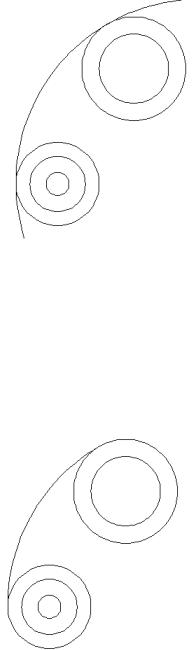
22
Второй этап построения. Выберем команду ОБРЕЗАТЬ  и на приглашение в командной строке «Укажите границы обрезки», с помощью мыши указываем одну, а затем вторую окружность, щелкая при этом левую клавишу мыши. Для завершения выбора необходимо щелкнуть правую кнопку мыши или пробел на клавиатуре. Появится новое приглашение «Укажите элементы для удаления». Указывая курсором мыши на ту часть окружности, которую необходимо удалить, щелкаем левой кнопкой мыши. Лишняя часть дуги удаляется по указанным границам.
и на приглашение в командной строке «Укажите границы обрезки», с помощью мыши указываем одну, а затем вторую окружность, щелкая при этом левую клавишу мыши. Для завершения выбора необходимо щелкнуть правую кнопку мыши или пробел на клавиатуре. Появится новое приглашение «Укажите элементы для удаления». Указывая курсором мыши на ту часть окружности, которую необходимо удалить, щелкаем левой кнопкой мыши. Лишняя часть дуги удаляется по указанным границам.
11. Строим второе сопряжение дугой радиусом 90. Это сопряжение относится к сопряжениям смешанного типа. А это значит, что мы должны вновь использовать тоже вариант построения. Алгоритм построения аналогичен. Необходимо правильно указать точку на соответствующей четверти окружности. У верхней окружности – это нижняя левая четверть ближе к горизонтальной оси, а у нижней правая нижняя четверть.

23
12. Проведем отрезок из центра верхних окружностей под углом 57 градусов, для этого воспользуемся командой Отрезок. На приглашение в командной строке «От точки» укажем в режиме объектной привязки на их центр и после появления
значка объектной привязки «Центр»  , щелкнем левой клавишей мыши. На приглашение «К точке» введем координаты точки в формате относительных полярных координат: @45<57, и щелкнем клавишу «Enter». Здесь @ - относительных координат, 45 – длина отрезка (выбрали ее равной величине большего радиуса), < - значок угла, 57 – угол наклона линии относительно положительного направления оси Х.
, щелкнем левой клавишей мыши. На приглашение «К точке» введем координаты точки в формате относительных полярных координат: @45<57, и щелкнем клавишу «Enter». Здесь @ - относительных координат, 45 – длина отрезка (выбрали ее равной величине большего радиуса), < - значок угла, 57 – угол наклона линии относительно положительного направления оси Х.
13. Удалим лишние линии, используя команду ОБРЕЗАНИЕ  . На приглашение «Выберите границы обрезки» с помощь режущей рамки выберите все элементы чертежа и после пробела, указывая на отдельные части элементов, подлежащих удалению, щелкаем левой кнопкой мыши.
. На приглашение «Выберите границы обрезки» с помощь режущей рамки выберите все элементы чертежа и после пробела, указывая на отдельные части элементов, подлежащих удалению, щелкаем левой кнопкой мыши.
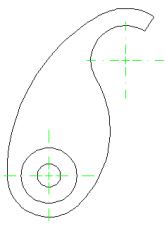
24
14. После завершения построения контура изображения, приступаем к построению осевых и центровых линий. В нашем случае необходимо построить только центровые линии. В начале необходимо изменить слой, и перейти на слой
«штрих-пунктирный»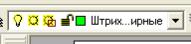 . Этот слой имеет зеленый цвет и штрих-пунктирное начертание.
. Этот слой имеет зеленый цвет и штрих-пунктирное начертание.
Выберем пиктограмму «Маркер центра»  в инструментальной линейке «Размеры» и укажем большую из трех окружностей, расположенных внизу. Поле нажатия левой кнопки мыши появится центровые линии. Повторим процедуру и построим центровые линии у верхних окружностей.
в инструментальной линейке «Размеры» и укажем большую из трех окружностей, расположенных внизу. Поле нажатия левой кнопки мыши появится центровые линии. Повторим процедуру и построим центровые линии у верхних окружностей.
Если необходимо построить осевую линию, то необходимо воспользоваться командой Отрезок, используя режим объектной привязки.
15. Третий этап построения – простановка размеров. Перейдем на слой
«Размеры»  . Это слой имеет красный цвет и линия сплошная тонкая. При построении будем использовать инструментальную линейку «Размеры». Обязательно должен быть включен режим постоянной объектной привязки.
. Это слой имеет красный цвет и линия сплошная тонкая. При построении будем использовать инструментальную линейку «Размеры». Обязательно должен быть включен режим постоянной объектной привязки.
В начале построим линейные размеры (вертикальные и горизонтальные) с помощью команды ЛИНЕЙНЫЙ  . Щелкнув на кнопке «Линейный», подведем к верхней точке вертикальной оси нижней окружности до появления значка
. Щелкнув на кнопке «Линейный», подведем к верхней точке вертикальной оси нижней окружности до появления значка
объектной привязки «Конечная точка»  и щелкаем левой кнопкой мыши. Затем перемещаем курсор к нижнему концу вертикальной оси верхних окружностей и в режиме объектной привязки щелкаем левой клавишей мыши.
и щелкаем левой кнопкой мыши. Затем перемещаем курсор к нижнему концу вертикальной оси верхних окружностей и в режиме объектной привязки щелкаем левой клавишей мыши.

25
Теперь перемещая курсор по экрану необходимо в визуальном режиме указать точку расположения размерной линии. Выбрав точку, нажмем левую кнопку мыши, размерная линия фиксируется, при этом размерное число проставляется автоматически, так как построение было выполнено нами ранее точно.
Для простановки радиуса выберем команду РАДИУС  , а затем укажем точку на окружности или дуге (выберем дугу радиусом равным 159 мм). После этого, перемещая курсор, размещаем размерное число в нужном месте.
, а затем укажем точку на окружности или дуге (выберем дугу радиусом равным 159 мм). После этого, перемещая курсор, размещаем размерное число в нужном месте.
Простановка диаметра осуществляется аналогично радиусу с использованием
команды ДИАМЕТР  (указываем точку на окружности и указываем место расположения размерного числа).
(указываем точку на окружности и указываем место расположения размерного числа).

26
Угловой размер проставляется с помощью команды УГЛОВОЙ  . После выбора команды необходимо указать одну, а затем вторую линии, принадлежащие этому углу. После появления размерной линии необходимо указать место положения ее на чертеже. В качестве линий угла в нашем случае можно выбрать горизонтальную осевую линию и линию контура, расположенную под углом 57 градусов.
. После выбора команды необходимо указать одну, а затем вторую линии, принадлежащие этому углу. После появления размерной линии необходимо указать место положения ее на чертеже. В качестве линий угла в нашем случае можно выбрать горизонтальную осевую линию и линию контура, расположенную под углом 57 градусов.
Итак, мы завершили построение первого изображения.
16. Строим второй вид. Он не имеет сопряжений, поэтому его легко построить,
использую команду ОТРЕЗОК |
и «Объектные привязки», установив |
ортогональный режим построения путем нажатия кнопки  в строке состояния. 17. Заполнение основной надписи. Выберем команду «Текст однострочный»,
в строке состояния. 17. Заполнение основной надписи. Выберем команду «Текст однострочный»,
расположенную на инструментальной линейки «Рисование», если ее не окажется в инструментальной линейки, то выберите ее в падающем меню «Рисование». Нажав на кнопку ТЕКСТ , выберите в появившемся уточняющем меню кнопку
, выберите в появившемся уточняющем меню кнопку
«Однострочный»  .
.
Первым приглашением в командной строке появится «Укажите начальную точку строки». Вам необходимо указать нижнюю начальную точку строки.
Второе приглашение «Высота текста» предлагает ввести высоту прописных букв вводимого текста. Введем число, например 2.5, и щелкнем клавишей «Enter».
Третье приглашение «Угол поворота <0>». Необходимо ввести угол поворота строки. Так как строка располагается горизонтально, то угол поворота равен «0». Значение в угловых скобках означает значение по умолчанию. Как видим оно равно «0», поэтому достаточно щелкнуть клавишу «Enter».
Четвертое приглашение «Текст» предлагает начать ввод соответствующего текста. Одно нажатие клавиши «Enter» соответствует переводу строки. Двойное нажатие соответствует завершению команды. Тройное нажатие соответствует завершению команды «Текст» и ее активацию для нанесения текста в другом месте с измененными параметрами.

27
Итак, первая часть работы завершена.
Задача 2.
Построение трехмерной геометрической модели
На этом этапе работы построим трехмерную модель объекта на основе имеющегося двухмерного чертежа.
1. Скопируем главный вид чертежа в буфер с помощью команды КОПИРУЙ
 .
.
На первое предложение «Выберите объекты» с помощь «Режущей рамки»
выберем изображение контура и нажмем клавишу пробел, что будет означать завершение выбора.
2. Перейдем из пространства «Лист 1» в пространство модели «Model»
 . По умолчанию в пространстве модели установлен вид «Вид сверху». Вставим из буфера скопированное ранее изображение командой
. По умолчанию в пространстве модели установлен вид «Вид сверху». Вставим из буфера скопированное ранее изображение командой
ВСТАВИТЬ из буфера  . В визуальном режиме, перемещая курсор по экрану, поместим изображение в центре экрана. Если компьютер потребует информации (масштаб и угол), то подтвердите значение по умолчанию нажатием клавише
. В визуальном режиме, перемещая курсор по экрану, поместим изображение в центре экрана. Если компьютер потребует информации (масштаб и угол), то подтвердите значение по умолчанию нажатием клавише
«Enter».
3. Удалим все ненужные элементы для построения трехмерной модели (размеры,
осевые линии) с помощью команды СОТРИ  . Оставим только контурные линии.
. Оставим только контурные линии.
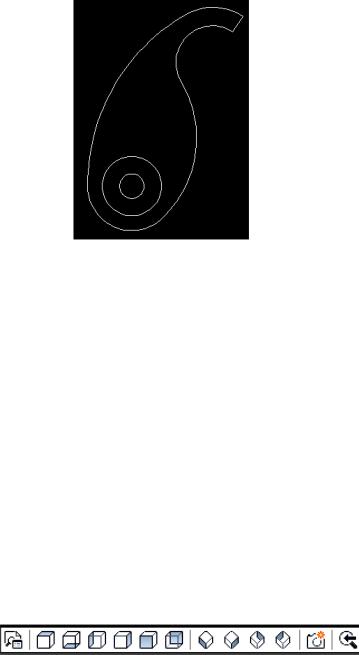
28
4. Для построения трехмерных моделей необходимо использовать плоские контуры. Таким элементами по умолчанию являются окружности. Другие составные элементы не являются плоскими контурами и их следует преобразовать в плоские
фигуры с помощь команды ОБЛАСТЬ  или КОНТУР
или КОНТУР  . Команда КОНТУР
. Команда КОНТУР  находится в падающем меню «Рисование». При обращении к команде КОНТУР
находится в падающем меню «Рисование». При обращении к команде КОНТУР  появляется Диалоговое окно, в котором щелкнем на кнопке «Указать точку». После исчезновения окна щелкнем курсором внутри области. При выборе контура он подсвечивается, если подсветки не произошло, то имеются разрывы в контуре и их необходимо исправить.
появляется Диалоговое окно, в котором щелкнем на кнопке «Указать точку». После исчезновения окна щелкнем курсором внутри области. При выборе контура он подсвечивается, если подсветки не произошло, то имеются разрывы в контуре и их необходимо исправить.
5. Теперь можно приступить непосредственно построению трехмерной модели. Предварительно на экран выведен дополнительно еще две инструментальные линейки «Моделирование».
 .
.
Для этого, поместив маркер на любую пиктограмму, необходимо нажать правую клавишу мыши. В появившемся плавающем меню последовательно выберем указанные выше инструментальные линейки и разместим их вертикально в правой части экрана.
6. Установим изометрический вид. Для этого, нажав и удерживая нажатой левую кнопку мыши на пиктограмме в главной инструментальной линейке, выберем в
выпадающей инструментальной линейке кнопку  . Изображение примет изометрический вид. Это позволит визуально наблюдать процесс построения.
. Изображение примет изометрический вид. Это позволит визуально наблюдать процесс построения.
7. Построим базовую пластину. Зададим ее толщину, например равной 20 мм.
Выбираем команду ВЫДАВИТЬ  .
.
Первое приглашение «Выберите объект». Выберем внешний (наибольший) контур и нажмем клавишу пробел, что будет означать завершение выбора.
Второе приглашение «Высота». Введем высоту пластины равной 20 и нажмем клавишу «Enter».
Третье приглашение «Угол сужения <0>». Предлагается угол схождения или расхождения при выдавливании контура. В нашем случае угол равен «0», можно просто нажать клавишу «Enter», так как значение по умолчанию равно «0». После
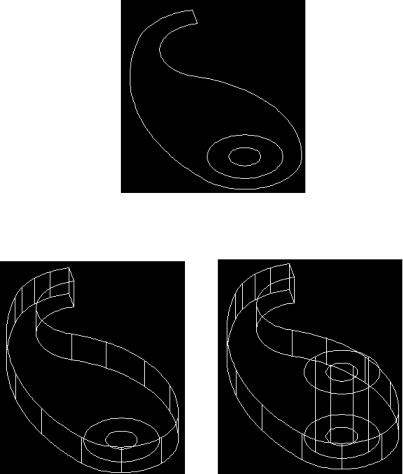
29
нажатия клавиши «Enter» на экране появится трехмерный объект построения. Модель имеет каркасный вид. Это удобно при построении и редактировании других объектов.
8. Построим два цилиндра, также используя команду ВЫДАВИТЬ  . Поскольку цилиндры будут иметь одну высоту, то построим их за один раз аналогично тому, как мы это сделали выше, задав их высоту равной 50.
. Поскольку цилиндры будут иметь одну высоту, то построим их за один раз аналогично тому, как мы это сделали выше, задав их высоту равной 50.
9. Итак, мы имеем три трехмерных тела не связанных друг с другом. Они могут редактироваться и перемещать независимо друг от друга. Осуществим логические операции (ОБЪЕДИНЕНИЕ  , ВЫЧИТАНИЕ
, ВЫЧИТАНИЕ  и ПЕРЕСЕЧЕНИЕ
и ПЕРЕСЕЧЕНИЕ  ) и сформируем из отдельных тел единое.
) и сформируем из отдельных тел единое.
Винструментальной линейке «Моделирование» выберем команду
ОБЪЕДИНЕНИЕ  .
.
На приглашение «Выберите объекты» укажем (выберем) последовательно основную пластину и цилиндр диаметром 48 мм и нажмем пробел. Произойдет объединение указанных тел.
Вычтем цилиндр диаметром 20 мм из только что созданного составного тела. Выберем команду ВЫЧИТАНИЕ  .
.
На приглашение «Выберите объекты» выберем созданный составной элемент, а затем после пробела (завершение выбора объектов, из которых необходимо вычесть) указать вычитаемый цилиндр диаметром 20 мм. Нажмем пробел еще раз. Операция завершена. На месте малого цилиндра образовалось отверстие.
10. Закраска (визуализация) объекта в нужный цвет. Для этого можно войти в раздел падающего меню «Вид» -> «Визуальные стили» и выбрать команды «Скрыть»  (убирает линии невидимого контура в каркасном
(убирает линии невидимого контура в каркасном

30
варианте) и «Реалистичный»  (закраска в нужный цвет различными вариантами) и ряд других вариантов закраски, представленных на рисунке.
(закраска в нужный цвет различными вариантами) и ряд других вариантов закраски, представленных на рисунке.
11. Создадим вид построенной модели рядом с ранее созданным чертежом на листе «Лист 2». Для этого выберем закладку «Лист 2». Откорректируем положение имеющегося изображения внутри формата, так чтобы оно занимало левую половину. В разделе падающего меню выберем команду «Области просмотра», из появившегося уточняющего меню «Одна область». В правой половине формата на свободной части сформируем область в виде прямоугольника, указав его две вершины по диагонали. После указания второй точки внутри области появляется трехмерная модель. Окно может находиться в двух режимах, которые устанавливаются крайней правой кнопкой в строке состояния. Первый режим – режим «листа», трехмерная модель фиксируется как фотография. В этом режиме вы можете чертить и писать как на плоской бумаге. Во втором режиме – режиме «модель» окно становится активным, и мы можем работать с трехмерной моделью (вращать, закрашивать, увеличивать и т.д.), придавая ей нужный вид.
Пример совмещенных на одном формате А3 задач 1 и 2. Можно каждую из задач разместить на разных форматах, например на двух форматах А4.
